本文将介绍基于 DNS 的负载均衡、基于 VIP 的负载均衡和路由网格(Routing Mesh)。
使用的技术
Docker 使用了 Linux 内核 iptables 和 IPVS 的功能来实现服务发现和负载均衡。
iptables 是 Linux 内核中可用的包过滤技术,它可用于根据数据包的内容进行分类、修改和转发决策。
IPVS 是 Linux 内核中可用的传输级负载均衡器。
准备工作
swarm 集群: 【Manager】node1、【Worker】node2
客户端镜像: registry.cn-hangzhou.aliyuncs.com/anoy/ubuntu
服务端镜像: registry.cn-hangzhou.aliyuncs.com/anoy/vote

如图所示,我们将在 swarm 集群中部署 “client” 服务 和 “vote” 服务,其中 “vote” 服务部署多个副本。客户端请求 “vote” 服务时,输出结果中包含服务端的容器 ID,这样就更方便演示网络请求。
集群状态
[root@node1 ~]# docker node ls
ID HOSTNAME STATUS AVAILABILITY MANAGER STATUS ENGINE VERSION
rnr2i1y2of3n5vy2vzh2vkzq0 * node1 Ready Active Leader 18.03.1-ce
qvik057dvphx5s06evmswahaf node2 Ready Active 18.03.1-ce
使用如下命令,创建 overlay 网络:
docker network create --driver overlay overlay1
基于 DNS 的负载均衡
下图描述了基于 DNS 的负载均衡是如何工作的:

DNS server 内嵌于 Docker 引擎。Docker DNS 解析服务名 “vote” 并返回容器 ID 地址列表(随机排序)。客户端通常会挑第一个 IP 访问,因此负载均衡可能发生在服务器的不同实例之间。
使用如下命令创建 2 个基于 DNS 负载均衡的服务 “client” 、 “vote”:
docker service create --endpoint-mode dnsrr --replicas 1 --name client --network overlay1 registry.cn-hangzhou.aliyuncs.com/anoy/ubuntu ping anoyi.com
docker service create --endpoint-mode dnsrr --name vote --network overlay1 --replicas 2 registry.cn-hangzhou.aliyuncs.com/anoy/vote
查看服务信息:
[root@node1 ~]# docker service ls
ID NAME MODE REPLICAS IMAGE PORTS
2mrj3pqyioc3 client replicated 1/1 registry.cn-hangzhou.aliyuncs.com/anoy/ubuntu:latest
826s79tsixuh vote replicated 2/2 registry.cn-hangzhou.aliyuncs.com/anoy/vote:latest
[root@node1 ~]# docker service ps client
ID NAME IMAGE NODE DESIRED STATE CURRENT STATE ERROR PORTS
f74i688vbh12 client.1 registry.cn-hangzhou.aliyuncs.com/anoy/ubuntu:latest node2 Running Running 2 minutes ago
[root@node1 ~]# docker service ps vote
ID NAME IMAGE NODE DESIRED STATE CURRENT STATE ERROR PORTS
7iiuzl2a63hy vote.1 registry.cn-hangzhou.aliyuncs.com/anoy/vote:latest node1 Running Running 47 seconds ago
uyhxxqfdima7 vote.2 registry.cn-hangzhou.aliyuncs.com/anoy/vote:latest node2 Running Running about a minute ago
可以看出 "client" 运行于 node2,在 node2 上进入 client 容器,使用 dig 来解析服务名 "vote",如下所示,"vote" 解析到 10.0.0.6 和 10.0.0.5
[root@node2 ~]# docker ps
CONTAINER ID IMAGE COMMAND CREATED STATUS PORTS NAMES
1eed67d37cbb registry.cn-hangzhou.aliyuncs.com/anoy/vote:latest "gunicorn app:app -b…" About a minute ago Up About a minute 80/tcp vote.2.uyhxxqfdima7smos5pki84wul
436702b21a1c registry.cn-hangzhou.aliyuncs.com/anoy/ubuntu:latest "ping anoyi.com" 3 minutes ago Up 3 minutes client.1.f74i688vbh12on8oniufht633
[root@node2 ~]# docker exec -it 436702b21a1c /bin/bash
root@436702b21a1c:/# dig vote
;; ANSWER SECTION:
vote. 600 IN A 10.0.0.5
vote. 600 IN A 10.0.0.6
使用 ping 解析 "vote" 服务,如下所示,交替解析到 10.0.0.6 和 10.0.0.5
root@436702b21a1c:/# ping -c1 vote
PING vote (10.0.0.6) 56(84) bytes of data.
64 bytes from vote.2.uyhxxqfdima7smos5pki84wul.overlay1 (10.0.0.6): icmp_seq=1 ttl=64 time=0.087 ms
root@436702b21a1c:/# ping -c1 vote
PING vote (10.0.0.5) 56(84) bytes of data.
64 bytes from vote.1.7iiuzl2a63hyj084qgufc175v.overlay1 (10.0.0.5): icmp_seq=1 ttl=64 time=0.767 ms
如果使用 curl,如下所示,请求也能解析到不同的容器
root@436702b21a1c:/# curl vote | grep -i "container id"
% Total % Received % Xferd Average Speed Time Time Time Current
Dload Upload Total Spent Left Speed
100 3162 100 3162 0 0 7542 0 --:--:-- --:--:-- --:--:-- 7546
Processed by container ID 9b42319d4f13
root@436702b21a1c:/# curl vote | grep -i "container id"
% Total % Received % Xferd Average Speed Time Time Time Current
Dload Upload Total Spent Left Speed
100 3162 100 3162 0 0 452k 0 --:--:-- --:--:-- --:--:-- 514k
Processed by container ID 1eed67d37cbb
基于 DNS 负载均衡存在如下问题:
- 某些应用程序将 DNS 主机名缓存到 IP 地址映射,这会导致应用程序在映射更改时超时
- 具有非零 DNS ttl 值会导致 DNS 条目反映最新的详细信息时发生延迟
基于 VIP 的负载均衡
基于 VIP 的负载均衡克服了基于 DNS 负载均衡的一些问题。在这种方法中,每个服务都有一个 IP 地址,并且该 IP 地址映射到与该服务关联的多个容器的 IP 地址。在这种情况下,与服务关联的服务 IP 不会改变,即使与该服务关联的容器死亡并重新启动。
下图描述了基于 VIP 的负载均衡是如何工作的:

DNS server 会将服务名 "vote" 解析到 VIP,使用 iptables 和 ipvs,VIP 实现 2 个服务端 "vote" 容器的负载均衡。
使用如下命令创建 2 个 VIP 模式的服务 “client” 、 “vote”:
docker service create --replicas 1 --name client --network overlay1 registry.cn-hangzhou.aliyuncs.com/anoy/ubuntu ping anoyi.com
docker service create --name vote --network overlay1 --replicas 2 registry.cn-hangzhou.aliyuncs.com/anoy/vote
查看这 2 个服务和它们的服务 IP:
[root@node1 ~]# docker service inspect --format {{.Endpoint.VirtualIPs}} vote
[{tetug0isdx1gri62g7cfm889i 10.0.0.9/24}]
[root@node1 ~]# docker service inspect --format {{.Endpoint.VirtualIPs}} client
[{tetug0isdx1gri62g7cfm889i 10.0.0.7/24}]
在 "client" 的容器中使用如下命令,可以看到服务名 "vote" 映射到 VIP "10.0.0.9"
[root@node2 ~]# docker exec -it f3d1c4ef53f8 /bin/bash
root@f3d1c4ef53f8:/# dig vote
;; ANSWER SECTION:
vote. 600 IN A 10.0.0.9
Service IP "10.0.0.9" 使用 Linux 内核的 iptables 和 IPVS 负载均衡到 2 个容器。iptables 实现防火墙规则,IPVS 实现负载均衡。为了证明这一点,我们需要使用 nsenter 进入容器的网络空间 ( namespace )。为此,我们需要找到网络的命名空间。
如下是 node2 上的网络命名空间:
[root@node2 ~]# cd /run/docker/netns/
[root@node2 netns]# ls
1-tetug0isdx 1-vyy22w04t6 be7330b99a27 d67fa9efb59e ingress_sbox
前 2 个命名空间是用于 overlay 网络,后面的用于容器。下面的命令用于找到 "client" 容器的网络命名空间:
[root@node2 netns]# docker ps
CONTAINER ID IMAGE COMMAND CREATED STATUS PORTS NAMES
43a789312e70 registry.cn-hangzhou.aliyuncs.com/anoy/vote:latest "gunicorn app:app -b…" 3 minutes ago Up 3 minutes 80/tcp vote.1.u46ms31e8zjdxtwrxvaec8zub
f3d1c4ef53f8 registry.cn-hangzhou.aliyuncs.com/anoy/ubuntu:latest "ping anoyi.com" 4 minutes ago Up 4 minutes client.1.ycox088aek5ajejezubwsjqf2
[root@node2 netns]# docker inspect f3d1c4ef53f8 | grep -i sandbox
"SandboxID": "be7330b99a274a03a7f58e9e991346dc6f048836a1682c7244a6068acbfb664c",
"SandboxKey": "/var/run/docker/netns/be7330b99a27",
SandboxID 即为 "client" 容器的网络命名空间。
使用如下命令,我们就能够进入到 "client" 容器的网络命令空间:
nsenter --net=f3d1c4ef53f8 sh
下面,我们可以看到 iptables 的转发规则和 IPVS 输出:
sh-4.2# iptables -nvL -t mangle
Chain OUTPUT (policy ACCEPT 606 packets, 50867 bytes)
pkts bytes target prot opt in out source destination
0 0 MARK all -- * * 0.0.0.0/0 10.0.0.7 MARK set 0x102
0 0 MARK all -- * * 0.0.0.0/0 10.0.0.9 MARK set 0x103
sh-4.2# ipvsadm
IP Virtual Server version 1.2.1 (size=4096)
Prot LocalAddress:Port Scheduler Flags
-> RemoteAddress:Port Forward Weight ActiveConn InActConn
FWM 258 rr
-> node2:0 Masq 1 0 0
FWM 259 rr
-> 10.0.0.10:0 Masq 1 0 0
-> 10.0.0.11:0 Masq 1 0 0
Service IP "10.0.0.9" 使用 iptables OUTPUT 链获得标记 0x103 (十六进制 -> 十进制:259),然后 IPVS 使用此标记并将它负载均衡到 "10.0.0.10" 和 "10.0.0.11" 。
查看 vote 服务的 2 个容器的 IP 如下所示,即 VIP "10.0.0.9" 负载均衡到不同的容器实例:
[root@node2 netns]# docker inspect vote.1.u46ms31e8zjdxtwrxvaec8zub | grep IPv4
"IPv4Address": "10.0.0.10"
[root@node1 ~]# docker inspect vote.2.tutj19i4iwu1xn7arsaq815cu | grep IPv4
"IPv4Address": "10.0.0.11"
进入 client 服务的容器,使用 curl 请求 vote 服务,输出结果如下,即请求分发到不同的容器:
root@f3d1c4ef53f8:/# curl vote | grep -i "container id"
% Total % Received % Xferd Average Speed Time Time Time Current
Dload Upload Total Spent Left Speed
100 3162 100 3162 0 0 14409 0 --:--:-- --:--:-- --:--:-- 14438
Processed by container ID c2af209c4e90
root@f3d1c4ef53f8:/# curl vote | grep -i "container id"
% Total % Received % Xferd Average Speed Time Time Time Current
Dload Upload Total Spent Left Speed
100 3162 100 3162 0 0 165k 0 --:--:-- --:--:-- --:--:-- 171k
Processed by container ID 43a789312e70
路由网格 (Routing mesh)
使用路由网格,服务暴露的端口会暴露在 Swarm 集群中的所有工作节点。Docker 是通过创建 "ingress" overlay 网络来实现这一点的,所有节点默认使用内在的 sandbox 网络命名空间成为 "ingress" overlay 网络的一部分。
下图描述了 Routing mesh 如何实现负载均衡的:

首先,会将 Hostname 或 IP 映射到 Sandbox IP,Sandbox 中的 iptables 和 IPVS 负责将请求负载均衡到 2 个 vote 容器。Ingress sandbox 网络命名空间驻留在 swarm 集群中的所有工作节点,它通过将主机映射的端口负载均衡到后端容器来协助路由网格功能。
使用如下命令创建 vote 服务,使用路由网格暴露端口到所有节点:
复制代码 代码如下:
docker service create --name vote --network overlay1 --replicas 2 -p 8080:80 registry.cn-hangzhou.aliyuncs.com/anoy/vote
下图显示了 Sandbox、容器和每个节点的网络之间的映射关系:
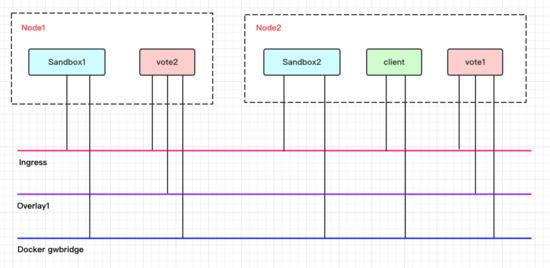
如图所示,Sandbox 和 vote 容器是 "ingress" 网络的一部分,它有助于路由网格。client 容器和 vote 容器是 "overlay1" 网络的一部分,它有助于内部负载均衡。所有容器都是默认 "docker_gwbridge" 网络的一部分。
遵循 iptables 中的 NAT 规则显示,端口 8080 上的主机流量发送到 node1 里的 Sandbox:
[root@node1 ~]# iptables -nvL -t nat
Chain DOCKER-INGRESS (2 references)
pkts bytes target prot opt in out source destination
0 0 DNAT tcp -- * * 0.0.0.0/0 0.0.0.0/0 tcp dpt:8080 to:172.18.0.2:8080
315 18876 RETURN all -- * * 0.0.0.0/0 0.0.0.0/0
进入 node1 上的 Sandbox 网络命名空间 (ingress_sbox),查看 iptables 的转发规则和 IPVS 输出:
[root@node1 netns]# nsenter --net=ingress_sbox sh
sh-4.2# iptables -nvL -t mangle
Chain PREROUTING (policy ACCEPT 0 packets, 0 bytes)
pkts bytes target prot opt in out source destination
0 0 MARK tcp -- * * 0.0.0.0/0 0.0.0.0/0 tcp dpt:8080 MARK set 0x105
sh-4.2# ipvsadm
IP Virtual Server version 1.2.1 (size=4096)
Prot LocalAddress:Port Scheduler Flags
-> RemoteAddress:Port Forward Weight ActiveConn InActConn
FWM 261 rr
-> 10.255.0.5:0 Masq 1 0 0
-> 10.255.0.6:0 Masq 1 0 0
端口 8080 标记为 0x105 (十六进制 -> 十进制:261),IPVS 使用此标记将它负载均衡到 "10.255.0.5" 和 "10.255.0.6" 。
查看 vote 服务的 2 个容器的 IP 如下所示,即主机端口 8080 的流量会负载均衡到不同的容器实例:
[root@node1 netns]# docker inspect 6173afd5fab8 | grep IPv4
"IPv4Address": "10.255.0.6"
"IPv4Address": "10.0.0.14"
[root@node2 ~]# docker inspect b07e95c5c681 | grep IPv4
"IPv4Address": "10.255.0.5"
"IPv4Address": "10.0.0.13"
验证负载均衡,在 node1 上通过 node2 的 IP 和 8080 端口请求 vote 服务:
[root@node1 netns]# curl node2:8080 | grep -i "container id"
% Total % Received % Xferd Average Speed Time Time Time Current
Dload Upload Total Spent Left Speed
100 3162 100 3162 0 0 199k 0 --:--:-- --:--:-- --:--:-- 192k
Processed by container ID 6173afd5fab8
[root@node1 netns]# curl node2:8080 | grep -i "container id"
% Total % Received % Xferd Average Speed Time Time Time Current
Dload Upload Total Spent Left Speed
100 3162 100 3162 0 0 7551 0 --:--:-- --:--:-- --:--:-- 7546
Processed by container ID b07e95c5c681
在 node2 上通过 node1 的 IP 和 8080 端口请求 vote 服务:
[root@node2 ~]# curl node1:8080 | grep -i "container id"
% Total % Received % Xferd Average Speed Time Time Time Current
Dload Upload Total Spent Left Speed
100 3162 100 3162 0 0 7531 0 --:--:-- --:--:-- --:--:-- 7546
Processed by container ID 6173afd5fab8
[root@node2 ~]# curl node1:8080 | grep -i "container id"
% Total % Received % Xferd Average Speed Time Time Time Current
Dload Upload Total Spent Left Speed
100 3162 100 3162 0 0 169k 0 --:--:-- --:--:-- --:--:-- 171k
Processed by container ID b07e95c5c681
以上就是本文的全部内容,希望对大家的学习有所帮助,也希望大家多多支持脚本之家。
 咨 询 客 服
咨 询 客 服